Việc sử dụng cùng một mật khẩu trong thời gian dài có thể tiềm ẩn nhiều rủi ro về bảo mật. Do đó, đổi mật khẩu DirectAdmin thường xuyên là điều cần thiết để đảm bảo an toàn cho website của bạn. Bài viết này sẽ hướng dẫn chi tiết cách thực hiện thao tác này để bạn có thể thực hiện ngay.
Nguyên nhân cần đổi mật khẩu DirectAdmin
Dưới đây là các nguyên nhân chính mà bạn khiến bạn nên thay đổi mật khẩu DirectAdmin:
- Mật khẩu bị lộ hoặc yếu: Nếu bạn nghi ngờ mật khẩu DirectAdmin của mình đã bị lộ hoặc quá yếu, hãy thay đổi ngay lập tức để bảo vệ tài khoản của mình.
- Nguy cơ bị tấn công: Nếu nhận thấy dấu hiệu bị tấn công, chẳng hạn như hoạt động đăng nhập đáng ngờ vào DirectAdmin, hãy thay đổi mật khẩu ngay lập tức để ngăn chặn kẻ tấn công truy cập vào tài khoản của bạn.
- Nhân viên rời công ty: Khi nhân viên rời công ty, bạn nên thay đổi mật khẩu của tài khoản DirectAdmin đó để đảm bảo an toàn.
- Tài khoản được chia sẻ với nhiều người: Nếu bạn chia sẻ tài khoản DirectAdmin của mình với nhiều người thì nên thay đổi mật khẩu thường xuyên để giảm thiểu nguy cơ bị lộ mật khẩu.
- Tuân thủ quy định: Nhiều nhà cung cấp dịch vụ hosting yêu cầu người dùng thay đổi mật khẩu DirectAdmin định kỳ để đảm bảo an toàn cho hệ thống.
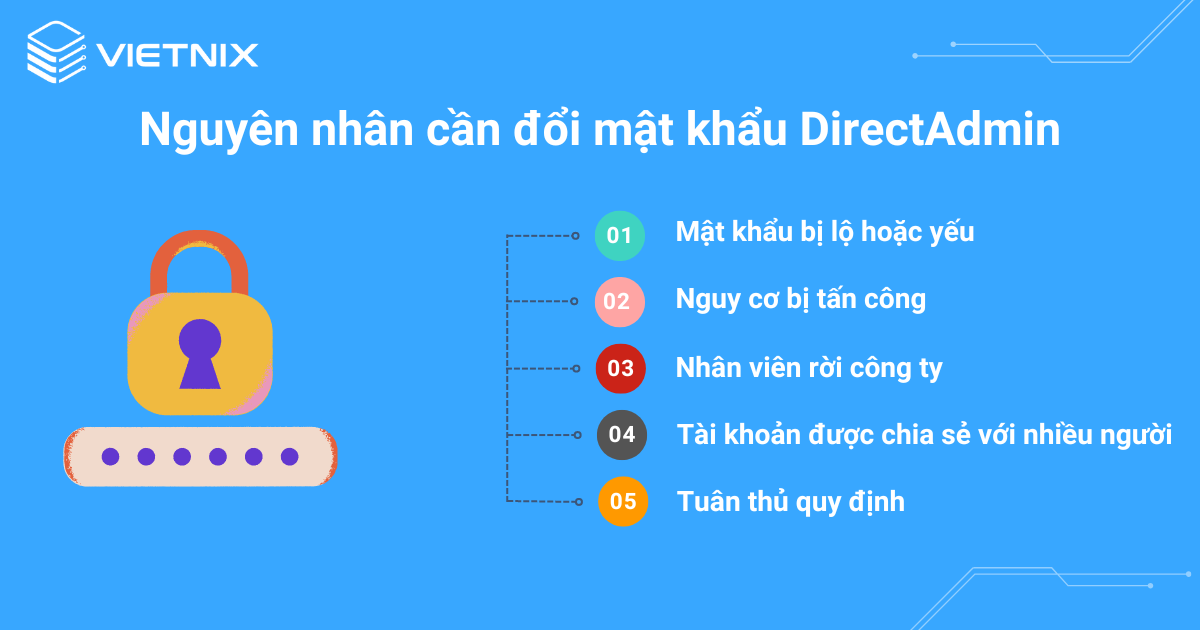
Việc quản lý mật khẩu là một tác vụ quản trị cơ bản để bảo vệ tài khoản. Tuy nhiên, để toàn bộ trải nghiệm quản trị máy chủ, từ những thao tác nhỏ nhất đến xử lý các tác vụ phức tạp, đều diễn ra nhanh chóng và mượt mà, nền tảng phần cứng là yếu tố quyết định. Dịch vụ cho thuê VPS SSD của Vietnix cung cấp hiệu suất vượt trội nhờ ổ cứng tốc độ cao, đảm bảo mọi lệnh bạn thực thi đều được phản hồi ngay lập tức, mang lại trải nghiệm quản trị hiệu quả và không gián đoạn.

VPS SSD – ổ cứng SSD tốc độ cao – HỖ TRỢ 24/7
Ổn định, an toàn, tiết kiệm – Nền tảng vững chắc cho website của bạn.
Mọi người cũng xem:
2 trường hợp đổi mật khẩu DirectAdmin
Trường hợp 1: Đổi mật khẩu admin
Bước 1: SSH vào server DirectAdmin
Để đổi mật khẩu DirectAdmin, người dùng cần đăng nhập VPS/server bằng tài khoản root hoặc tài khoản người dùng được cấp quyền sudo. Trong trường hợp chưa biết cách thức kết nối SSH vào VPS/Server, bạn có thể tham khảo hướng dẫn cụ thể tại bài viết: “Hướng dẫn cách SSH vào server Linux“.
Bước 2: Đổi mật khẩu login vào giao diện web
Sau khi SSH thành công, bạn nhập lệnh sau vào terminal:
passwd adminKhi được nhắc, bạn hãy nhập mật khẩu mới cho tài khoản Admin DirectAdmin và ấn Enter lần 1. Tiếp theo bạn nhập lại mật khẩu một lần nữa và nhấn Enter để xác nhận. Nếu mật khẩu mới được nhập chính xác 2 lần, bạn sẽ nhận được thông báo: passwd: all authentication tokens updated successfully.
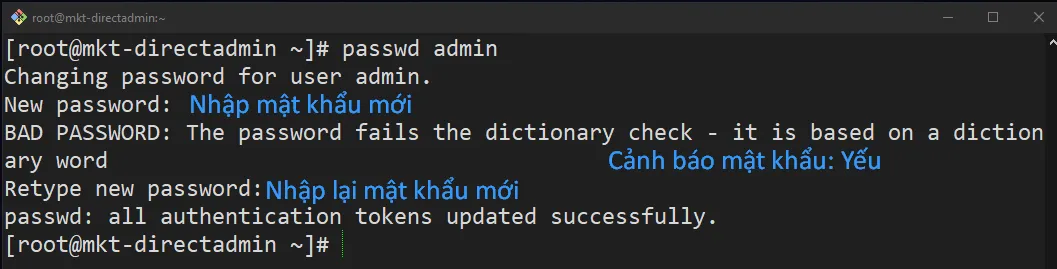
Để xem mật khẩu mới đã hoạt động hay chưa, bạn tiến hành đăng xuất và đăng nhập lại DirectAdmin.

Trường hợp 2: Đổi mật khẩu User
Bước 1: Đăng nhập vào hệ thống DirectAdmin
Truy cập trình duyệt web và nhập địa chỉ: https://ip-server:2222 (thay thế ip-server bằng địa chỉ IP của server, port 2222 là giá trị mặc định ban đầu của DirectAdmin, có thể thay đổi sau này). Bạn sử dụng thông tin tài khoản và mật khẩu do Vietnix cung cấp để đăng nhập vào DirectAdmin, sau đó nhập chính xác tên người dùng (Username) và mật khẩu (Password) vào các trường tương ứng.
Bước 2: Đổi mật khẩu User
Sau khi đăng nhập thành công, bạn sẽ được chuyển đến giao diện trang quản trị chính (dashboard) của DirectAdmin. Chọn mức Access Level là Admin.
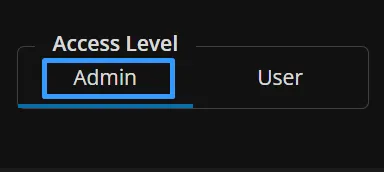
Trong mục Account Manager, bạn chọn dòng Change Password.
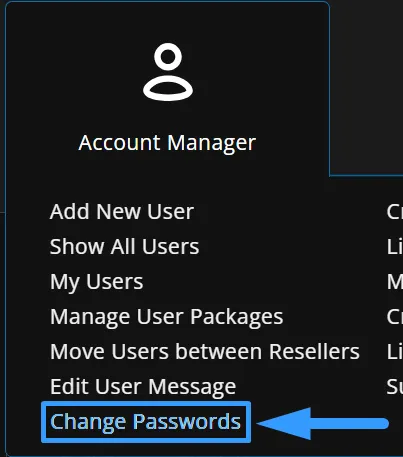
Bạn điền tên User muốn đổi mật khẩu và password mới cho User đó. Password có thể nhập thủ công hoặc để hệ thống tạo tự động. Sau khi hoàn tất, nhấn nút Submit để lưu thay đổi.
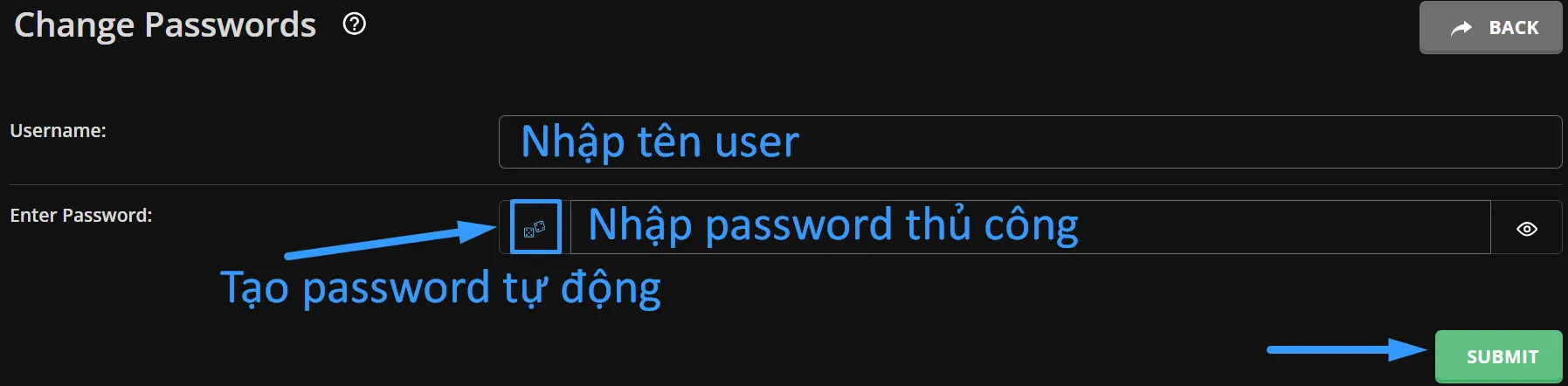
Ngoài ra, bạn còn có thể đổi mật khẩu bằng cách truy cập mục Show all Users trong phần Account Manager của quyền Admin. Bạn chọn User cần thay đổi và bấm vào dấu cộng bên phải và chọn Change Password.
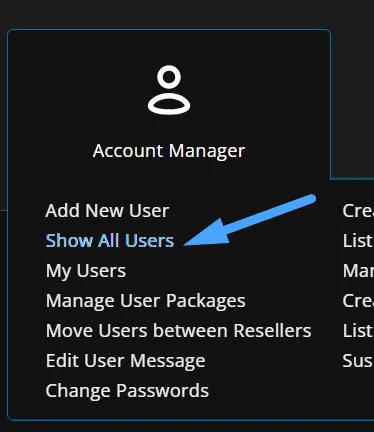
Lời kết
Đổi mật khẩu DirectAdmin thường xuyên là một biện pháp bảo mật thiết yếu giúp bảo vệ website của bạn khỏi những kẻ tấn công. Hy vọng với hướng dẫn chi tiết trong bài viết này, bạn có thể tự đổi mật khẩu DirectAdmin nhanh chóng. Nếu còn bất kỳ câu hỏi, thắc mắc nào, bạn hãy để lại bình luận bên dưới để được hỗ trợ.




















